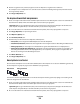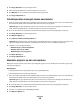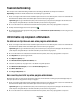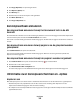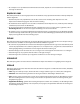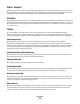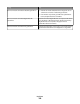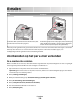Operation Manual
3 Raak Copy (Kopiëren) aan op het beginscherm.
4 Raak Options (Opties) aan.
5 Raak Overlay aan.
6 Raak de knop aan met de overlay die u wilt gebruiken.
7 Raak Done (Gereed) aan.
8 Raak Copy It (Kopiëren) aan.
Een kopieertaak annuleren
Een kopieertaak annuleren terwijl het document zich in de ADI
bevindt
Als de ADI met het verwerken van een document begint, wordt het scanscherm weergegeven. U kunt de kopieertaak
annuleren door op het aanraakscherm Taak annuleren aan te raken.
Het scherm "Scantaak wordt geannuleerd" wordt weergegeven. De ADI voert alle pagina's uit de ADI en annuleert
de taak.
Een kopieertaak annuleren terwijl pagina's via de glasplaat worden
gekopieerd
Raak Taak Annuleren aan op het aanraakscherm.
Het scherm "Scantaak wordt geannuleerd" wordt weergegeven. Wanneer de taak is geannuleerd, wordt het
kopieerscherm weergegeven.
Een kopieertaak annuleren terwijl de pagina's worden afgedrukt
1 Raak Taak annuleren aan op het aanraakscherm of druk op op het toetsenblok.
2 Raak de taak aan die u wilt annuleren.
3 Raak Geselecteerde taken verwijderen aan.
De resterende pagina's van de afdruktaak worden geannuleerd. Het beginscherm wordt weergegeven.
Informatie over de kopieerschermen en -opties
Kopiëren van
Met deze optie opent u een scherm waarin u het formaat kunt invoeren van de documenten die u gaat kopiëren.
• Raak de knop voor een papierformaat aan om dit te selecteren als instelling voor "Kopiëren van". Het
kopieerscherm wordt weergegeven met de nieuwe instelling.
• Als u Kopiëren van instelt op Combinatie Letter/Legal, kunt u een origineel document kopiëren dat verschillende
papierformaten bevat.
Kopiëren
105